SƠ LƯỢC NỘI DUNG
Lỗi 0x8007045b xuất hiện khi người dùng tiến hành cài đặt các bản cập nhật trên Windows 10 và 8.1. Để khắc phục vấn đề này, các bạn có thể tham khảo hướng dẫn sau đây.
1. Mở trình gỡ rối Windows Update
Trình khắc phục sự cố Windows Update là tiện ích tích hợp sẵn của Windows 10 để khắc phục các vấn đề cập nhật.
Bước 1. Để mở trình khắc phục sự cố đó, bạn nhấn vào menu Start > nhập troubleshooter > nhấp vào kết quả.
Bước 2. Nhấp vào Troubleshoot như hình bên dưới.
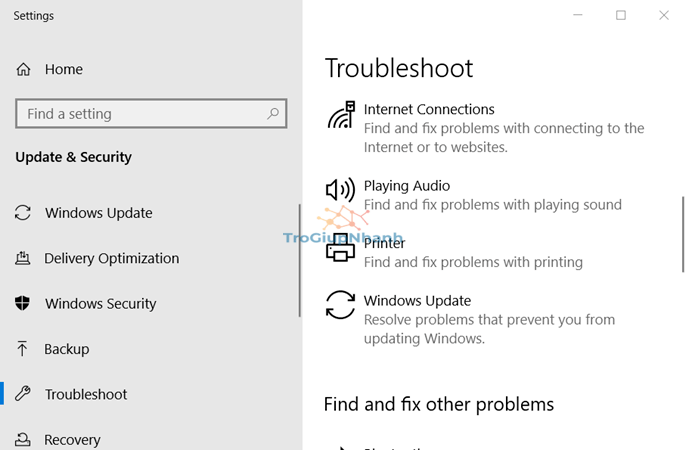
Bước 3. Nhấp vào Windows Update trên khung cửa sổ bên cạnh.
Bước 4. Sau đó nhấn nút Run this troubleshooter để khởi chạy trình khắc phục sự cố.
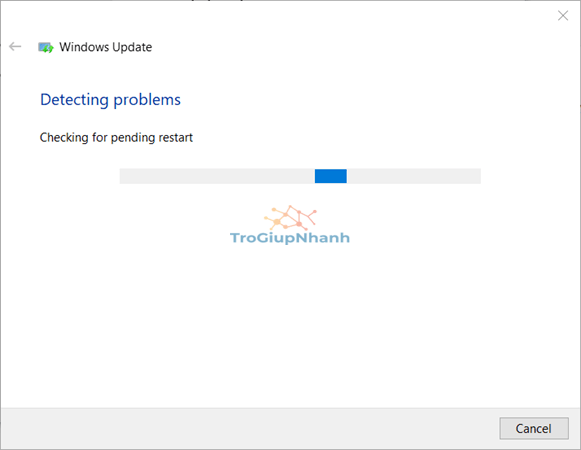
Bước 5. Sau đó, trình khắc phục sự cố có thể đề xuất một bản sửa lỗi tiềm năng cho lỗi 0x8007045b. Nếu vậy, hãy nhấp vào tùy chọn Apply this fix.
Bước 6. Khởi động lại Windows sau đó bạn kiểm tra lại các bản cập nhật.
2. Chạy quét file và hình ảnh hệ thống
Chúng ta thường phải sửa file hệ thống bị hỏng để giải quyết lỗi 0x8007045b.
Bước 1. Bạn mở hộp tìm kiếm của Windows. Có thể nhấn Windows + S.
Bước 2. Để tìm kiếm Command Prompt, hãy nhập cmd vào hộp tìm kiếm.
Bước 3. Bạn cần mở Command Prompt với tư cách quản trị viên.
Vì vậy, hãy nhấp chuột phải vào Command Prompt để mở menu ngữ cảnh mà từ đó bạn có thể chọn Run as administrator.
Bước 4. Trong cửa sổ lệnh, bạn nhập cú pháp sau đây và nhấn Enter:
DISM.exe /Online /Cleanup-image /Restorehealth
Bước 5. Sau đó, nhập sfc /scannow và nhấn phím Enter.
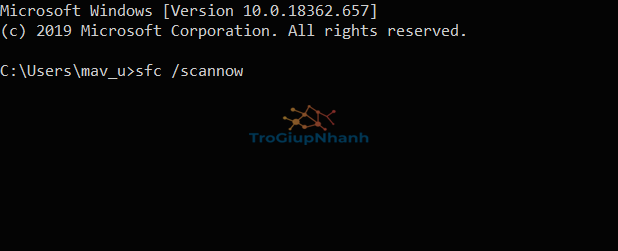
Bước 6. Chờ cho quá trình quét hoàn tất và khởi động lại máy tính của bạn.
3. Reset Windows Update
Bước 1. Đầu tiên, bạn mở Command Prompt với tư cách admin theo hướng dẫn ở trên.
Bước 2. Tiếp theo, nhập các lệnh riêng biệt sau vào cửa sổ và nhấn Enter sau mỗi lệnh:
- net stop wuauserv
- net stop cryptSvc
- net stop bits
- net stop msiserver
Bước 3. Đóng Command Prompt và nhấn phím tắt Windows + E để mở File Explorer.
Bước 4. Mở thư mục C > Windows.
Bước 5. Nhấp chuột phải vào thư mục con SoftwareDistribution trong thư mục Windows và chọn Rename.
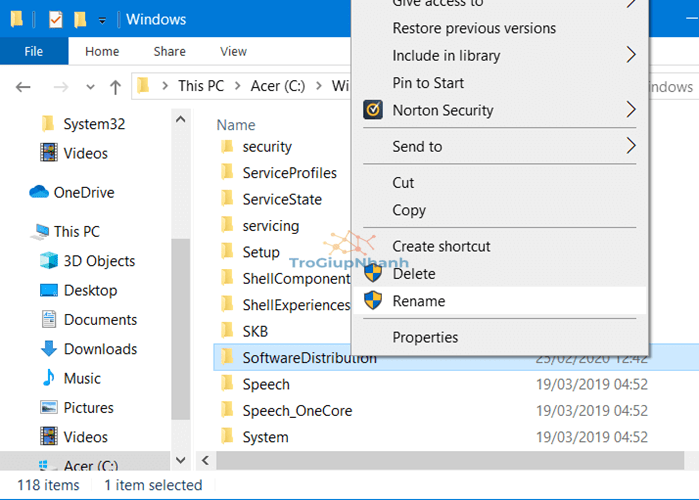
Bước 6. Nhập SoftwareDistribution.old làm tiêu đề mới cho thư mục đó.
Bước 7. Quay trở lại thư mục Windows > mở thư mục con System32.
Bước 8. Sau đó nhấp chuột phải vào thư mục catroot2 và chọn Rename để đổi tiêu đề của nó thành Catroot2.old.
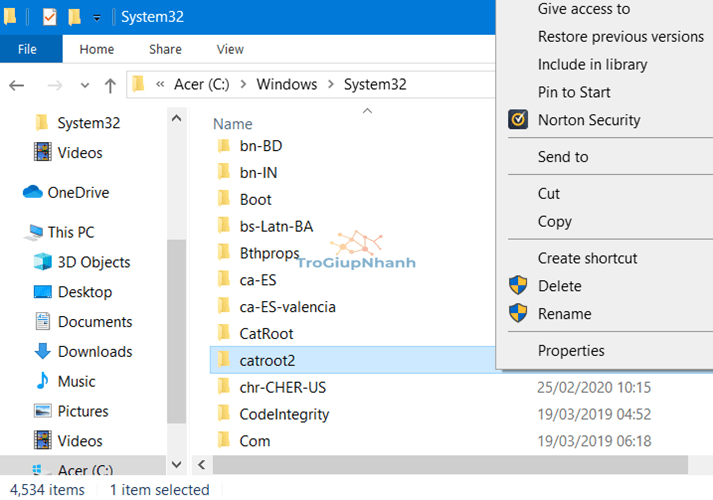
Bước 9. Mở lại Command Prompt với tư cách quản trị viên.
Bước 10. Khởi động lại các dịch vụ bằng cách nhập các lệnh sau và nhấn Enter sau mỗi lệnh:
- net start wuauserv
- net start cryptSvc
- net start bits
- net start msiserver
4. Gỡ cài đặt các tiện ích chống vi rút của bên thứ ba
Lỗi 0x8007045b có thể do phần mềm chống vi-rút của bên thứ ba chặn liên lạc với máy chủ cập nhật.
Bước 1. Để khắc phục điều đó, hãy nhấp chuột phải vào menu Start > chọn Run.
Bước 2. Gõ appwiz.cpl trong cửa sổ vừa mở, sau đó nhấp vào OK.
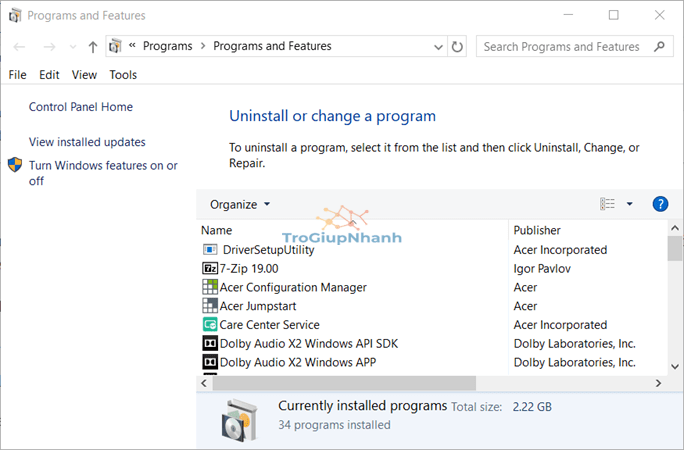
Bước 3. Tại đây sẽ hiển thị phần mềm được cài đặt trên máy tính. Bạn nhấp chọn phần mềm untivirus > sau đó chọn Uninstall.
Bước 4. Nếu có cửa sổ xác nhận nào xuất hiện, hãy nhấp vào Yes. Sau đó khởi động lại máy tính của bạn.
Phần kết
Trên đây là những cách khắc phục lỗi 0x8007045b khi chúng ta không cài đặt được bản cập nhật Windows 10. Tuy nhiên, nếu chúng không giúp được bạn thì cần phải reset windows. Nếu bạn có giải pháp nào khác, hãy chia sẻ ngay nhé.
